
- Autor John Day [email protected].
- Public 2024-01-30 11:30.
- Ostatnio zmodyfikowany 2025-01-23 15:03.

Cześć wszystkim!
Mam na imię Samuele, mam 14 lat i pochodzę z Sycylii…Jestem nowym wpisem w świecie Arduino!
Mam trochę doświadczenia z elektroniką i projektami DIY, ale zacząłem pisać programy na Arduino, aby uprościć moją pracę.
To mój pierwszy projekt Instructables, więc możesz mnie nie rozumieć… to z powodu mojego małego doświadczenia, ale (może) także mojego angielskiego!
Teraz zacznijmy!
Krok 1: Materiały
Aby wykonać ten projekt będziesz potrzebować:
3 potencjometry;
1 przycisk;
1 rezystor 2,2 k (lub więcej) omów;
wyświetlacz LCD 16x2;
DHT11 (czujnik temperatury i wilgotności);
DS3231RTC (zegar czasu rzeczywistego);
Deska do krojenia chleba;
Kable;
Krok 2: Schematy
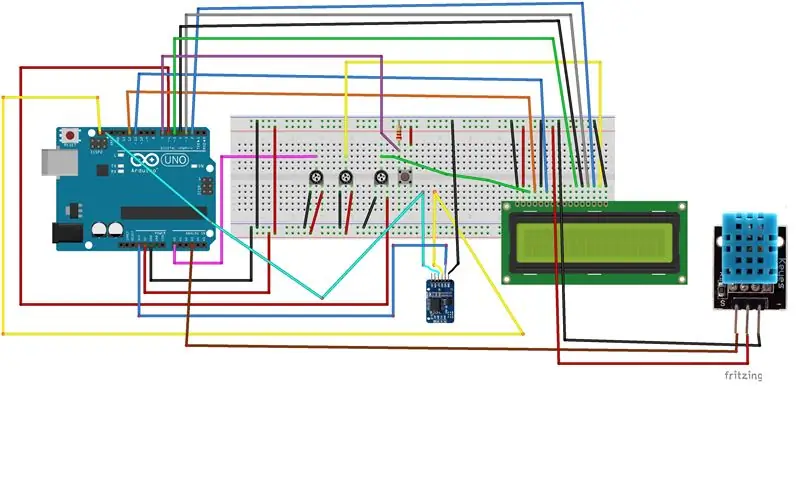
Moim pierwotnym celem było stworzenie prostego zegara cyfrowego z danymi dotyczącymi temperatury i wilgotności, więc… udało mi się!
Miałem też pewne trudności ze schematami, ponieważ kabli jest dużo!
Może moje schematy są bardzo pogmatwane, ale nie ma problemu… napisałem je dla Ciebie:
LCD (16 pinów)
pin 1 - gnd
pin 2 - 5v
pin 3 - 1. pin potencjometru (podłącz potencjometr do masy i 5v)
pin 4 - Arduino D12
pin 5 - gnd
pin 6 - Arduino D11
pin 11 - Arduino D5
pin 12 - Arduino D4
pin 13 - Arduino D3
pin 14 - Arduino D2
pin 15 - drugi pin potencjometru
pin 16 - gnd
DHT11:
1. pin (prawy)- Arduino A3
Drugi pin (środkowy) - 5v
3 pin (lewy) - gnd
DS3231RTC:
GND- gnd
VCC-3.3v
SDA- pin Arduino SDA lub Arduino A4
SCL- pin Arduino SCL lub Arduino A5
Inne składniki:
przycisk do Arduino D7
3 pin potencjometru do Arduino A0
Dodałem też przycisk resetowania… po prostu weź przycisk i podłącz go do masy i pinu Arduino RST.
Krok 3: Teraz kod
Prześlijmy kod
Znajdziesz go tutaj:
www.mediafire.com/?7s409rr7ktis9b0
Krok 4: Skończyliśmy



Teraz możemy zobaczyć, jak działa kod!
Cześć chłopaki!
Zalecana:
DIY Stałe obciążenie prądowe: 4 kroki (ze zdjęciami)

DIY Stałe obciążenie prądowe: W tym małym projekcie pokażę, jak wykonać proste, regulowane obciążenie prądem stałym. Taki gadżet przyda się, jeśli chcesz zmierzyć pojemność chińskich akumulatorów Li-Ion. Lub możesz sprawdzić, jak stabilny jest twój zasilacz przy określonym obciążeniu
Regulowane stałe obciążenie DIY (prąd i moc): 6 kroków (ze zdjęciami)

Regulowane stałe obciążenie DIY (prąd i moc): W tym projekcie pokażę, jak połączyłem Arduino Nano, czujnik prądu, wyświetlacz LCD, enkoder obrotowy i kilka innych uzupełniających się komponentów, aby stworzyć regulowane stałe obciążenie. Posiada tryb stałego prądu i mocy oraz
Małe obciążenie - stałe obciążenie prądowe: 4 kroki (ze zdjęciami)

Małe obciążenie - stałe obciążenie prądowe: Rozwijałem sam zasilacz stołowy i wreszcie osiągnąłem punkt, w którym chcę go obciążyć, aby zobaczyć, jak działa. Po obejrzeniu doskonałego wideo Dave'a Jonesa i przejrzeniu kilku innych zasobów internetowych wymyśliłem Tiny Load. Ta
Włącz „na stałe” klawiaturę w trybie tabletu (notatnik ASUS 2-w-1): 4 kroki

"Na stałe" Włącz klawiaturę w trybie tabletu (notebook ASUS 2 w 1): Ostatnio monitor mojego notebooka ASUS Q551LN 2 w 1 przestał wyświetlać kolor czerwony. Po miesiącach prób naprawiania go bez postępów postanowiłem zamienić go w stały pulpit i podłączyć go do monitora. Jednak zdałem sobie sprawę, że jeśli "
Wysyła SMS z temperaturą na czas: 5 kroków (ze zdjęciami)

Wysyła SMS-a z temperaturą na czas: Pomysł polega na tym, aby otrzymać SMS-a o temperaturze z domu mojego ojca. Nic nadzwyczajnego tylko szybkie składanie części.Części to: Geekcreit® ATmega328P Nano V3 płyta kontrolera kompatybilna karta rozszerzeń ArduinoDIY NANO IO Shield V1.O dla ArduinoDS130
